如何修复“ errordomain = nscocoaerrordomain&errormessage =无法在macOS上找到指定的快捷方式。&errorcode = 4”
已发表: 2025-02-27如果您遇到错误消息“ errordomain = nscocoaerrordomain&errormessage =找不到MacOS设备上指定的快捷方式= 4” ,那么您并不孤单。此问题通常与应用程序快捷方式,文件系统访问或权限冲突有关,以防止MACOS执行预期的诉讼。在本指南中,我们将探讨此错误的可能原因,并提供多个解决方案以帮助您修复它。
目录
是什么原因导致NScocoaErrordomain错误?
NSCOCOAERRORDOMAIN是Apple可可框架使用的MACOS特定错误域。此特定错误表明MACOS无法找到特定的快捷方式,这可能是由于几个原因:
- 丢失或删除的快捷方式- 您要访问的快捷方式已移动或删除。
- 应用程序权限问题- 该应用程序没有访问或创建快捷方式的必要权限。
- 损坏的首选项或缓存- MACOS存储系统首选项和缓存数据,这些数据有时会损坏。
- 软件冲突- 与第三方应用程序或最近的MACOS更新发生冲突可能导致此错误。
- 文件系统问题- 损坏的文件系统或错误配置的目录路径也可能导致此错误。
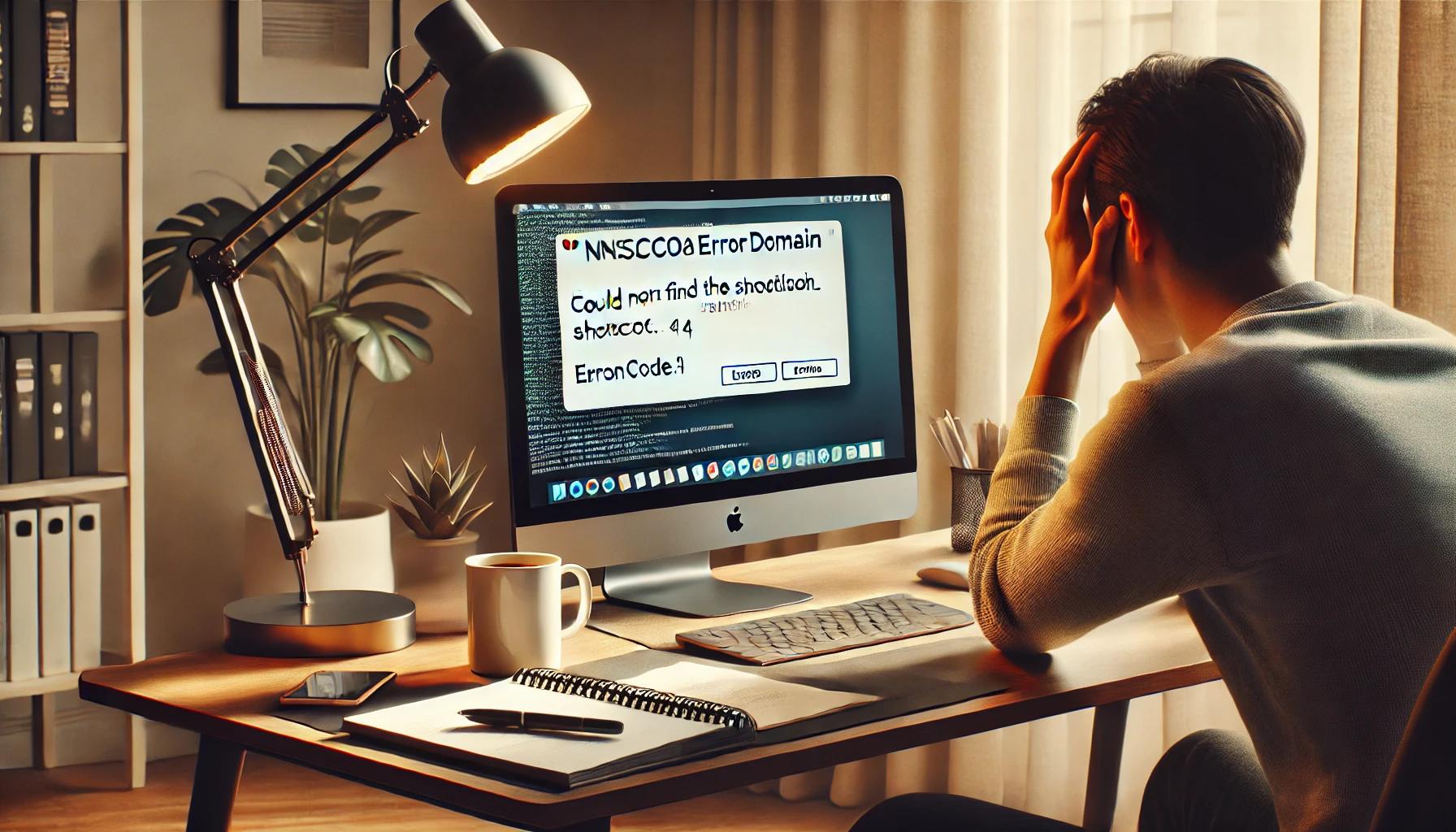
errordomain = nscocoaErrordomain&errormessage =找不到指定的快捷方式。&errorCode = 4
如何修复“找不到指定的快捷方式”错误
这是几种有效的故障排除方法:
1。重新启动您的Mac
有时,简单的重新开始可以解决暂时的故障。尝试重新启动Mac并检查问题是否持续:
- 单击左上角的Apple菜单。
- 选择重新启动。
- MAC重新启动后,检查错误是否仍然出现。
2。检查并恢复快捷方式
如果错误是由缺失或折断的捷径引起的,请执行以下步骤:

- 导航到捷径应为的位置。
- 如果缺少,请检查垃圾以查看是否意外删除。
- 手动恢复或重新创建快捷方式:
- 右键单击目标文件或应用程序。
- 选择“使别名创建新快捷方式”。
- 将别名移动到丢失快捷方式的原始位置。
3。重置应用程序权限
如果特定应用程序在访问快捷方式方面遇到困难,则重置其权限可能会有所帮助:
- 转到系统设置>隐私与安全>完整的磁盘访问。
- 找到与错误相关的应用程序,然后关闭其权限,然后重新打开。
- 重复文件和文件夹以及可访问性部分的过程。
4。清除MacOS缓存文件
清除缓存文件可以解决可能导致此错误的损坏的首选项:
- 打开Finder ,然后在菜单栏中单击“进入” 。
- 选择转到文件夹并输入:
~/Library/Caches - 删除与问题应用程序有关的缓存文件。
- 重新启动您的Mac并检查问题是否已解决。
5。检查MACOS和应用程序更新
更新MACOS和您的应用程序可确保您拥有最新的错误修复:
- 转到系统设置>常规>软件更新。
- 如果有更新,请安装。
- 检查触发该错误的特定应用程序是否在App Store或其官方网站中可用。
6。重置启动服务数据库
MACOS使用启动服务数据库管理快捷方式和文件关联。重置它可以修复破裂的快捷方式:
- 开放终端(应用>实用程序>终端)。
- 运行以下命令:
/System/Library/Frameworks/CoreServices.framework/Frameworks/LaunchServices.framework/Support/lsregister -kill -seed - 重新启动您的Mac并检查问题是否持续。
7。维修磁盘许可
修复磁盘权限可以解决与应用程序访问和文件完整性有关的问题:
- Open Disk实用程序(应用程序>实用程序>磁盘实用程序)。
- 选择您的Macintosh高清驱动器。
- 单击急救并运行磁盘维修扫描。
- 如果发现错误,请允许磁盘实用程序修复它们。
- 重新启动您的Mac并检查错误。
8。重新安装问题的应用程序
如果错误与特定应用有关,则重新安装它可能会有所帮助:
- 打开查找器>应用程序。
- 找到应用程序,右键单击它,然后选择“移动到垃圾” 。
- 从官方网站或应用商店下载并安装应用程序的最新版本。
- 启动该应用程序并检查问题是否持续。
9。创建一个新的用户资料
如果问题是特定于用户的,请尝试创建一个新的用户配置文件:
- 转到系统设置>用户和组。
- 单击添加帐户并创建一个新的管理帐户。
- 登录您的当前帐户并与新用户登录。
- 检查错误是否出现在新配置文件中。
10。联系苹果支持
如果上述解决方案都没有起作用,则可能有必要联系Apple支持以寻求进一步的帮助。访问Apple的支持网站,或将Mac带到Apple Store进行诊断。
最后的想法
“ errordomain = nscocoaerrordomain&errormessage =找不到指定的快捷方式。&errorCode = 4”错误可能令人沮丧,但是通过遵循上述故障排除步骤,您应该能够解决它。从简单的修复开始,例如重新启动Mac并检查快捷方式,然后转到更高级的解决方案,例如重置权限,清除库和维修磁盘权限。如果所有其他方法都失败了,请重新安装受影响的应用程序或寻求Apple支持是您的最后一步。
通过保持MACOS的更新并维护系统的完整性,您将来可以防止类似的错误。如果本指南为您提供了帮助,请随时与遇到同一问题的其他人分享!
